Como remover a barra de pesquisa na barra de título do Office 365
Entre muitas inovações de interface do usuário vistas no Office 365 , uma é a caixa de pesquisa da Microsoft(Microsoft Search) . É uma ferramenta muito útil para realizar pesquisas rápidas, que vão desde texto até comandos. A posição desta barra, no entanto, parece um pouco estranha. Se você não gostar, veja como ocultar a barra de pesquisa da barra de (hide the Search Bar)título(Title Bar) do Office 365 no Windows 10 .
Remover a barra de pesquisa(Remove Search) da barra de título(Title Bar) em aplicativos do Office 365
Lembre-se de que as etapas descritas na postagem não removerão completamente a barra de pesquisa da Microsoft(Microsoft Search) da barra de título do (Title Bar)Office 365 completamente. Em vez disso, ele diminuirá o tamanho ou o reduzirá a apenas um ícone de lupa. Para fazer isso:
- Inicie o(Launch Office 365) aplicativo Office 365 ( Word )
- Acessar o menu de opções do Word
- Recolher a caixa de pesquisa da Microsoft
Observe(Please) que, com a caixa de pesquisa da Microsoft(Microsoft Search Box) fechada, você ainda pode acessá-la clicando no ícone da lupa(Magnifying) ou simplesmente pressionando Alt+Q em combinação.
1] Inicie o aplicativo Office 365
Abra(Open) um aplicativo do Office 365(Office 365) como o Microsoft Word(Microsoft Word) ou PowerPoint ou Excel . Por conveniência, escolhi o Microsoft Word(Microsoft Word) .

Quando o aplicativo é aberto, você pode encontrar a barra de pesquisa da Microsoft(Microsoft Search) localizada no centro da barra de título(Title) .
2] Acesse o menu de opções do Word
Vá para a guia ' Arquivo ' do menu Faixa de opções e clique nele.(File)
Em seguida, na lista de opções exibida, selecione ' Opções(Options) '.
Quando a janela Opções do Word for aberta, vá para a seção ' (Word Options)Opções da interface do usuário(User Interface options) ' no painel direito.
3] Recolher a caixa de pesquisa da Microsoft
Para ocultar a barra de pesquisa da Microsoft(Microsoft Search) da barra de título(Title) , localize a opção ' Recolher a caixa de pesquisa da Microsoft por padrão(Collapse the Microsoft Search box by default) '.
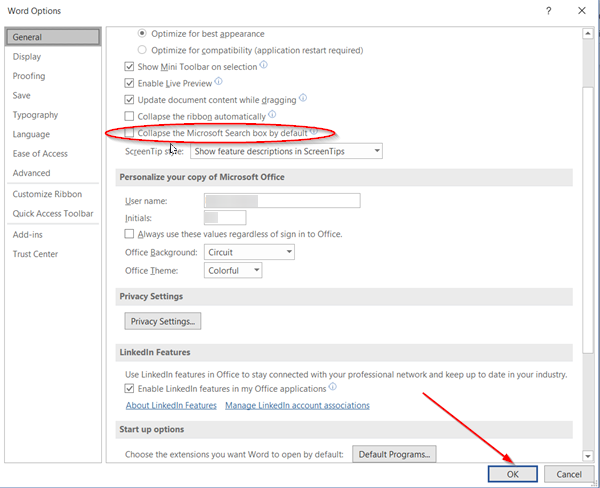
Quando encontrado, basta marcar a caixa e clicar no botão ' Ok '.
Uma vez feito, apenas um ícone de pesquisa(Search) (visível como uma lupa) será exibido no cabeçalho do aplicativo.
Para confirmar a alteração, volte ao seu documento e veja se a Pesquisa(Search) está visível apenas como um ícone ou uma barra exibida no centro.

Como você pode ver na imagem acima, conseguimos ocultar com sucesso a barra de pesquisa(Search) da barra de título(Title) .
That’s all there is to it!
Related posts
Como remover User Name de Office 365 Title Bar
Como desativar Picture Compression em Office 365 aplicativos
Como a assinatura share Office 365 com amigos e familiares
Como cancelar Office 365 Subscription ou parada Auto renewal
Sorry, estamos tendo alguns problemas de servidores temporários - Aplicativos Office 365
Os seguintes produtos não podem ser instaladas ao mesmo time Office 365
Janelas 365 Cloud PC Details, Price, Release Date, FAQ
Como instalar o Office de 64 bits pelo Office 365
Como criar Breakout Rooms em Microsoft Teams
Como Create and Use AutoText em Microsoft Word
Como reparar Microsoft 365 usando Command Prompt em Windows 10
O que é Microsoft 365? FAQ e tudo que você precisa saber
O que há de novo no Office 2016 e no Office 365? Onde comprá-los?
Como obter o Microsoft Word de graça
3 Ways para Password Protect um Excel File
Como migrar de Office 365 Video para Microsoft Streams
Como criar atalhos do Microsoft Outlook para email e tarefas
Como obter o Office 365 gratuitamente
Como inserir um PDF em um Word Document
Quais aplicativos Microsoft 365 incluem?
